小米9se怎么恢复出厂设置?很多小伙伴们都还不知道,下面小黑游戏下载小编为大家整理了小米9se恢复出厂设置方法教程,一起来看看吧。
小米9se怎么恢复出厂设置
首先在手机屏幕中找到【设置】图标并打开,如下图。
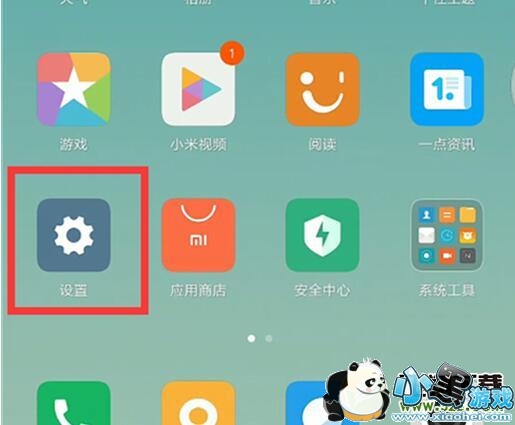
进入设置界面之后,我们接着选择【更多设置】,如下图。
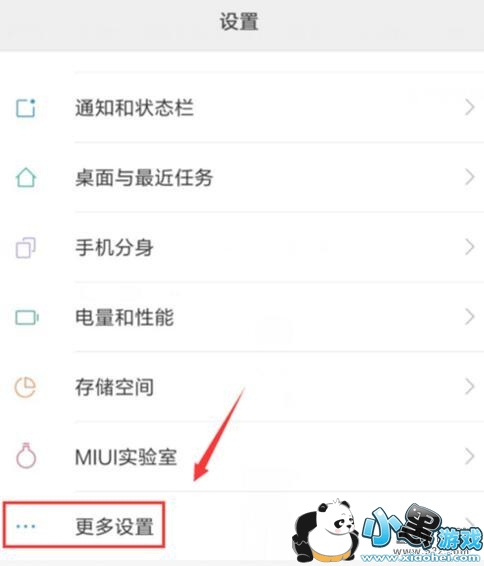
在更多设置界面,我们选择【备份和重置】一项,如下图。
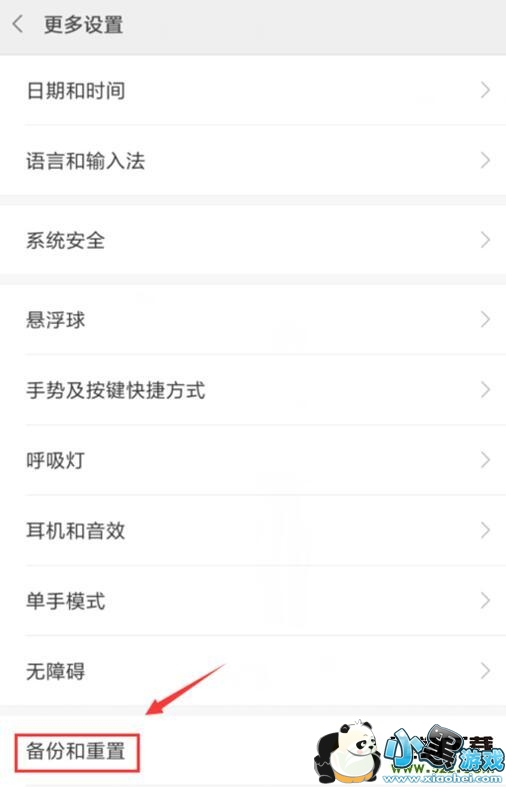
进入备份和重置界面后,我们选择【恢复出厂设置】,如下图。
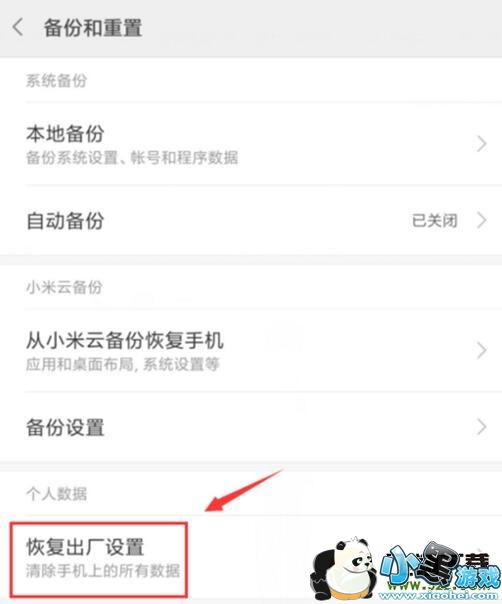
在恢复出厂设置界面,我们选择最下面的【恢复手机出厂设置】选项,如下图。
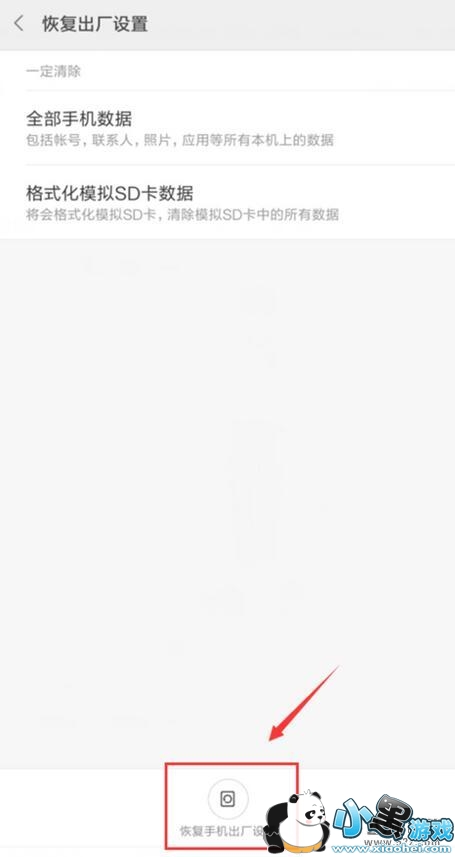
恢复出厂设置之前,先要输入自己的锁屏密码,最后,倒计时10s,选择【下一步】即进入恢复出厂设置,这样就可以了,如下图。
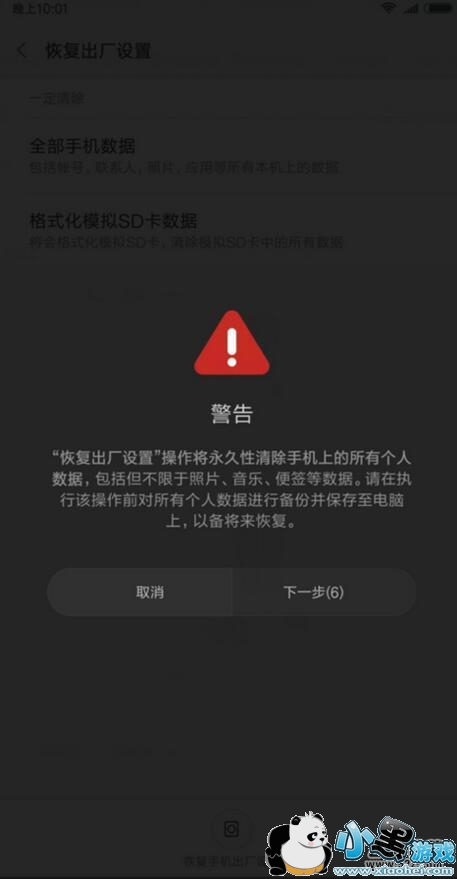
注:操作前注意备份手机联系人、短信、彩信和应用等信息,避免重要资料丢失。
以上就是小黑游戏下载小编为大家带来的小米9se恢复出厂设置方法教程全部内容!有需要的玩家千万不要错过哦!





 楼小二
楼小二 花生惠
花生惠 Uboo直播平台
Uboo直播平台 小李跟刀新版
小李跟刀新版 DT小听 1.1.2 安卓版
DT小听 1.1.2 安卓版 E保管家
E保管家